Svou polohu můžete sdílet se svými přáteli na Snapchatu použitím filtrů polohy na vaše snímky, ale to není vše, co můžete udělat. Snapchat Snap Map nabízí zcela nový způsob sdílení vaší polohy.
Tyto pokyny platí pro Snapchat 9.35.5 a novější.
Co je Snap Mapa Snapchatu?
Snapchat Snap Mapa je interaktivní mapa, kterou můžete použít ke sdílení své polohy s přáteli. Můžete také vidět přátele, když s vámi sdílejí svou polohu. Pokud vaši přátelé integrovali svůj účet Bitmoji do Snapchatu, jejich bitmoji postavy se objeví na mapě v jejich umístění.
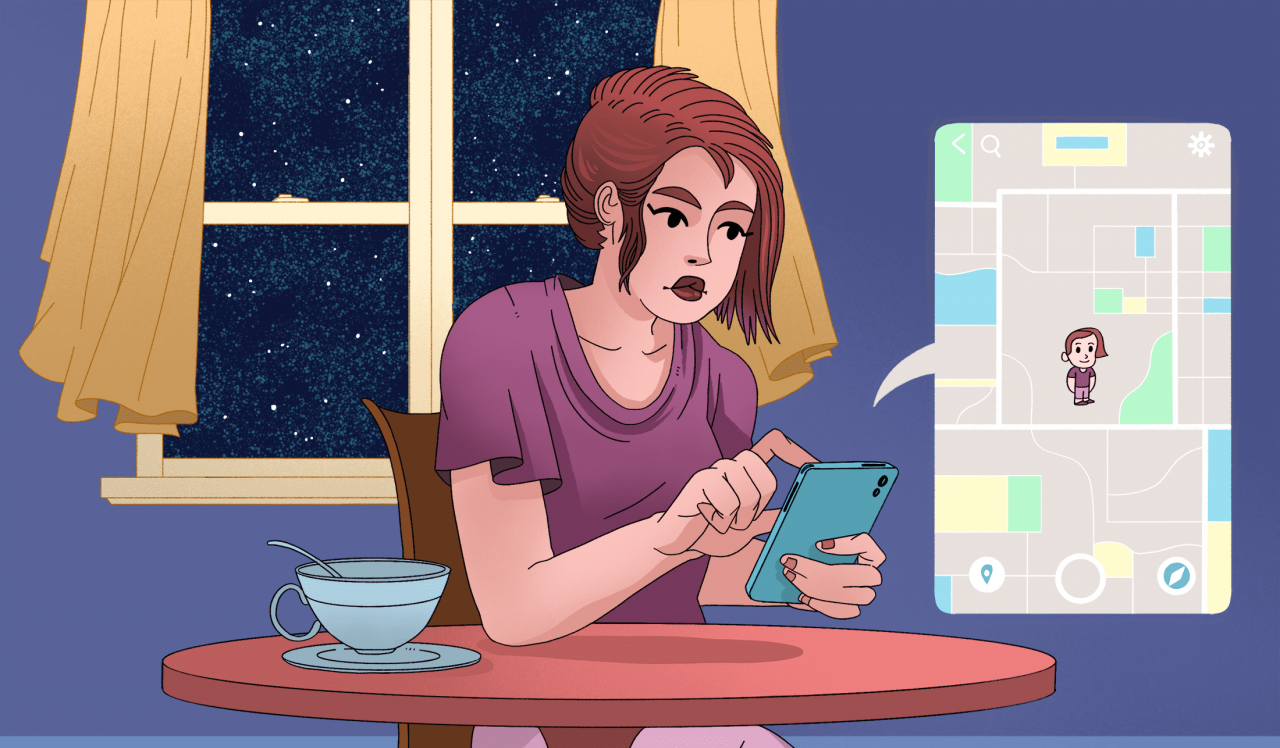
Miguel Co / Lifewire
Snap Mapa má také komunitní funkci Můj příběh, která vám umožní přidat vaše snímky z místa do sbírky příběhů pro konkrétní místo. Takže když si kdokoli prohlédne tuto sbírku příběhů z Snap Mapy, uvidí snímky od uživatelů, kteří přispěli do jejich příběhu pro dané místo.
Jak získat přístup k Snap Mapě v aplikaci Snapchat
Chcete-li získat Snap Mapu v aplikaci Snapchat pro iOS a Android, klepněte na obrázek přítele na záložce Přátelé. Pokud sdíleli svou polohu, zobrazí se pod jejich jménem v profilu náhled obrázku. Klepnutím na něj otevřete Snap Mapu.
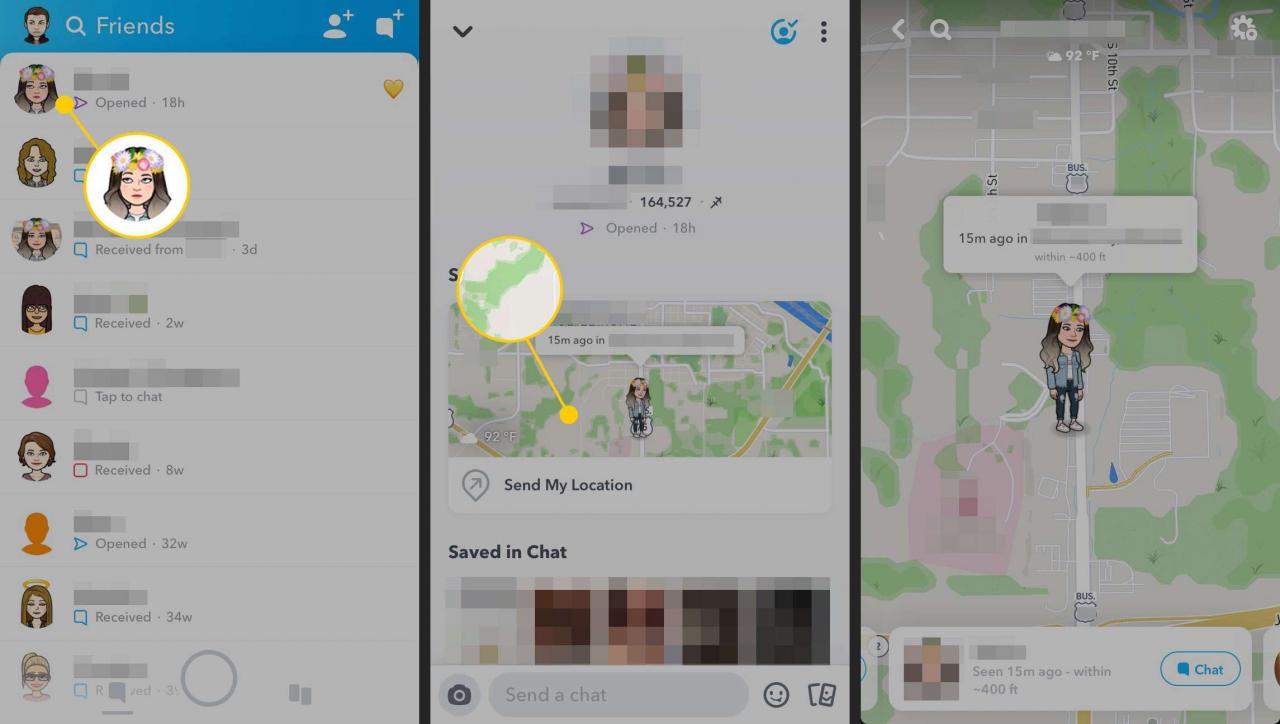
Dalším způsobem je stáhnout obrazovku Fotoaparátu dolů.
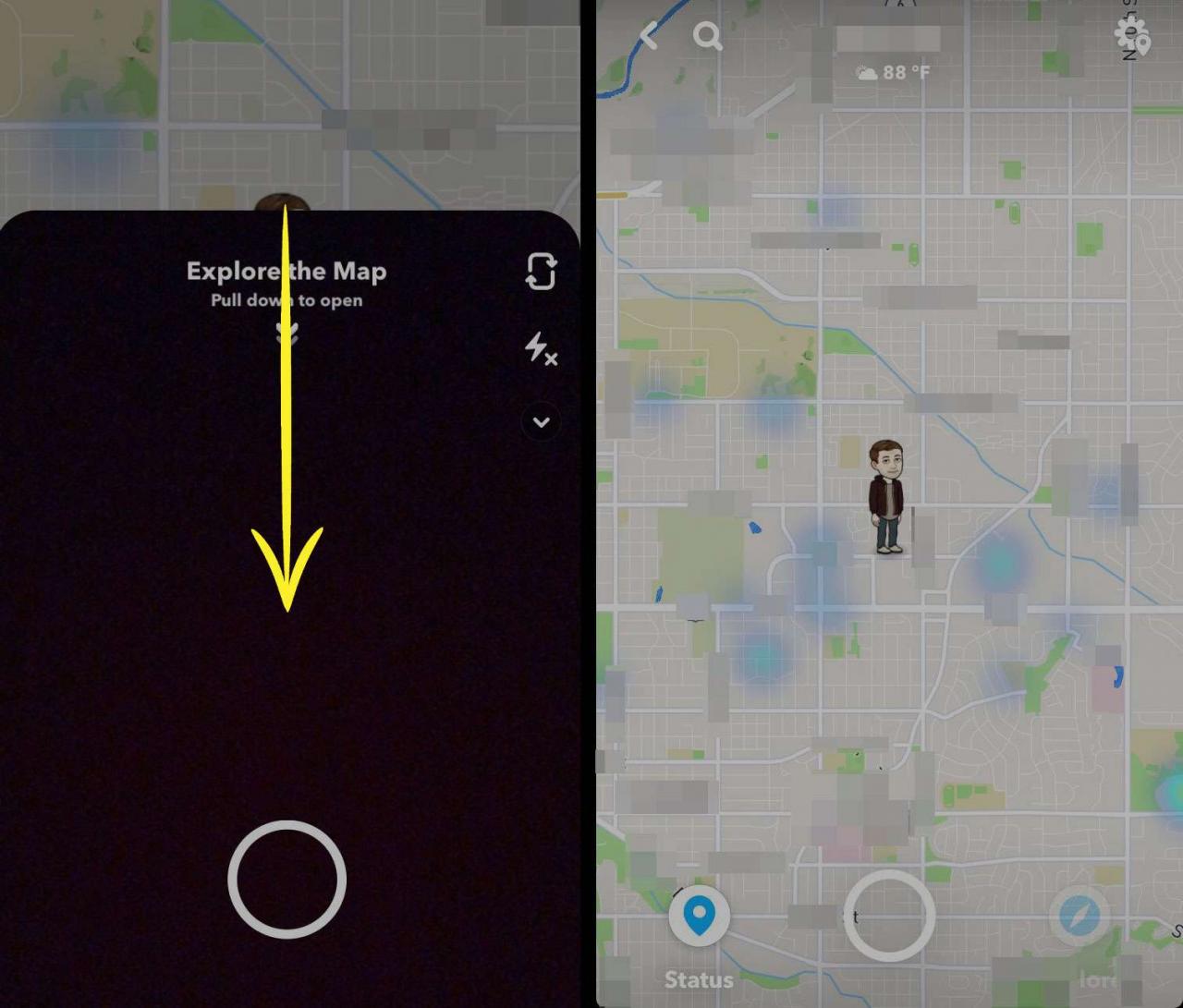
Pokud otevíráte Snap Mapu poprvé, můžete být požádáni o konfiguraci nastavení Snap Mapy. Můžete si vybrat, zda chcete, aby vaši polohu viděli jen vy, vaši přátelé nebo konkrétní přátelé.
Jak používat Snap Mapu v aplikaci Snapchat
Nyní, když víte, jak přistupovat k Snap Mapě, můžete ji začít používat. Tady jsou různé způsoby, jak ji můžete využít:
- Podívejte se na umístění svých přátel: Na Snap Mapě se objeví přátelé, kteří se rozhodli s vámi sdílet svou polohu. Klepnutím na přítele s ním zahájíte chat, nebo klepnutím a podržením přejdete na jeho profil.
- Vyhledejte polohu přítele: Zajímá vás, kde na světě by mohl být váš přítel? Klepněte na Vyhledávání v horní části obrazovky a na mapě vyhledejte konkrétního přítele.
- Pomocí tepelné mapy můžete zobrazit snímky, které sdíleli ostatní lidé: Prstem přetáhněte mapu a vyhledejte na mapě barevné šplouchání, které ukazuje, kde se lidé pohybují. Modrá znamená, že existuje několik snímků, zatímco červená znamená, že tam dochází k velké aktivitě. Klepnutím na barevnou oblast zobrazíte snímky sdílené odtamtud.
- Zobrazte příběhy o žhavých místech: Hledání barevných částí mapy odhaluje sbírky příběhů pro oblíbená místa a události. Klepnutím na oblíbenou část mapy odhalíte kruhovou sbírku příběhů, poté klepnutím na sbírku příběhů zobrazíte příběhy, které jsou k ní přidány.
- Přidejte své snímky do svého příběhu: Pokud snímáte z místa s vlastní sbírkou příběhů, vyberte Můj Příběh z volby Odeslat po pořízení snímku. Nebo klepněte na + Vlastní V horní části stránky Odeslat na kartě vytvořte svůj vlastní Geo příběh, který můžete sdílet s lidmi v okolí.
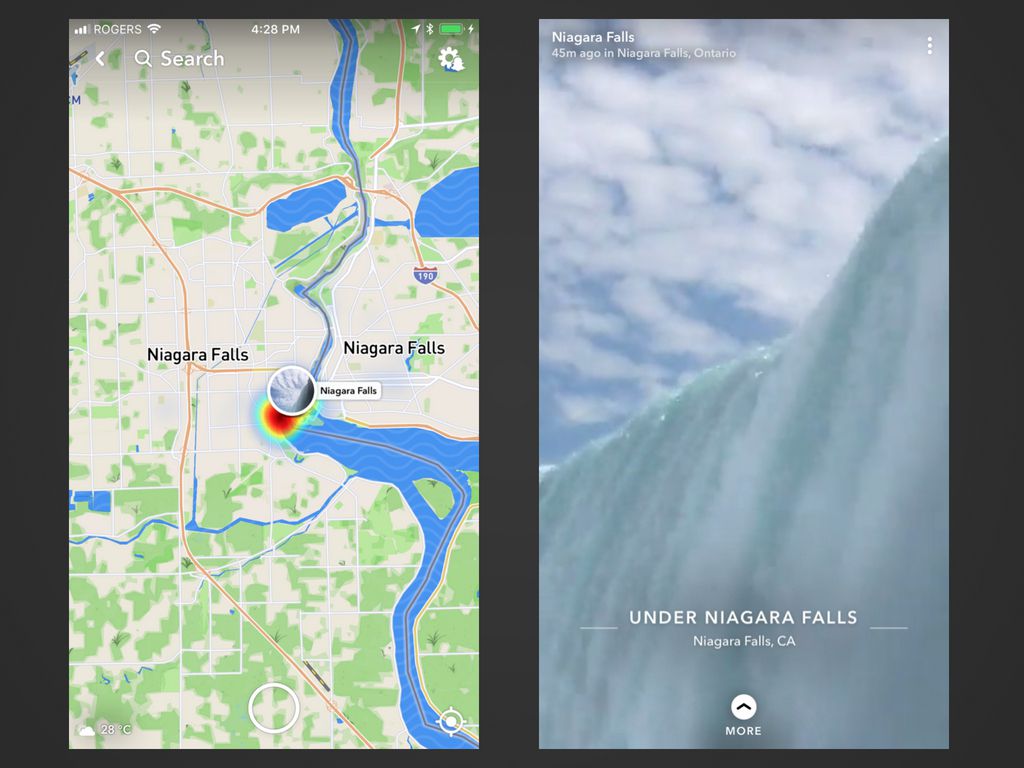
Jak používat Snap Mapu z webu
Snap Mapu můžete otevřít z webu Snapchatu. Podobně jako při použití prstu k přetažení mapy v mobilní aplikaci můžete pomocí kurzoru vybrat a přetáhnout mapu na další místa. K přiblížení a oddálení můžete také použít myš nebo trackpad.
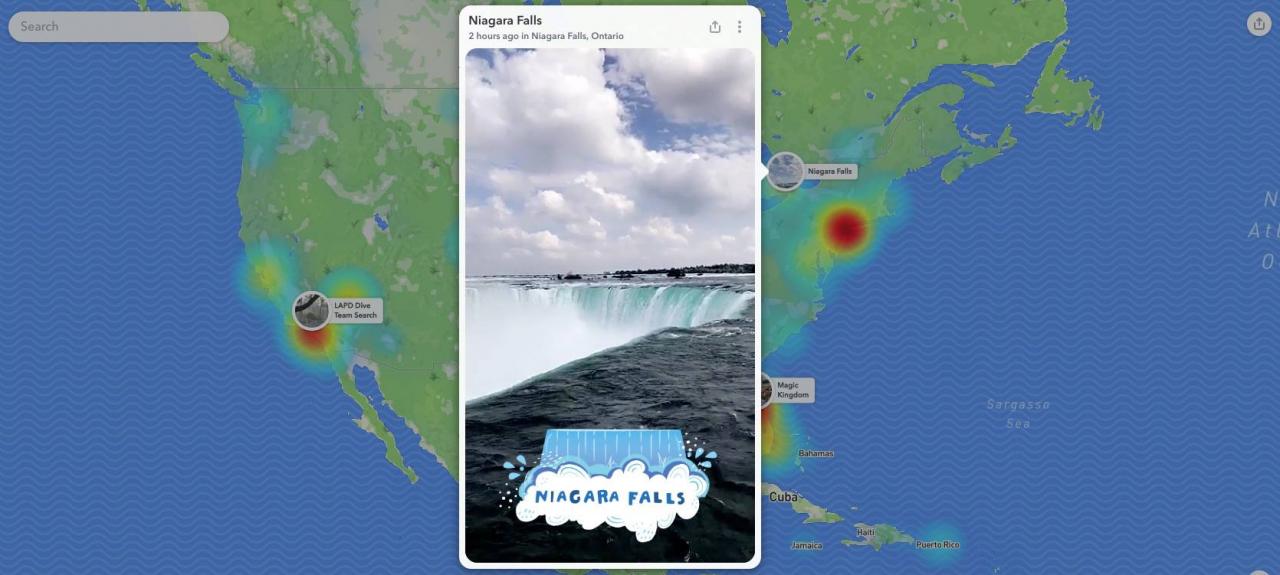
Vyberte barevnou část nebo libovolnou kruhovou sbírku příběhů, která se zobrazí, abyste zobrazili snímky. Nad mapou se objeví okno a automaticky přehraje snímky sdílené lidmi na daném místě.
Jak změnit nastavení polohy v Snapchatu
Chcete-li později změnit nastavení polohy:
-
Klepněte na ikonu svého profilu v levém horním rohu a poté na ikonu ozubeného kola v pravém horním rohu pro přístup k vašim nastavením. Přejděte dolů na ikonu Kdo může... a klepněte na Vidět moji polohu.
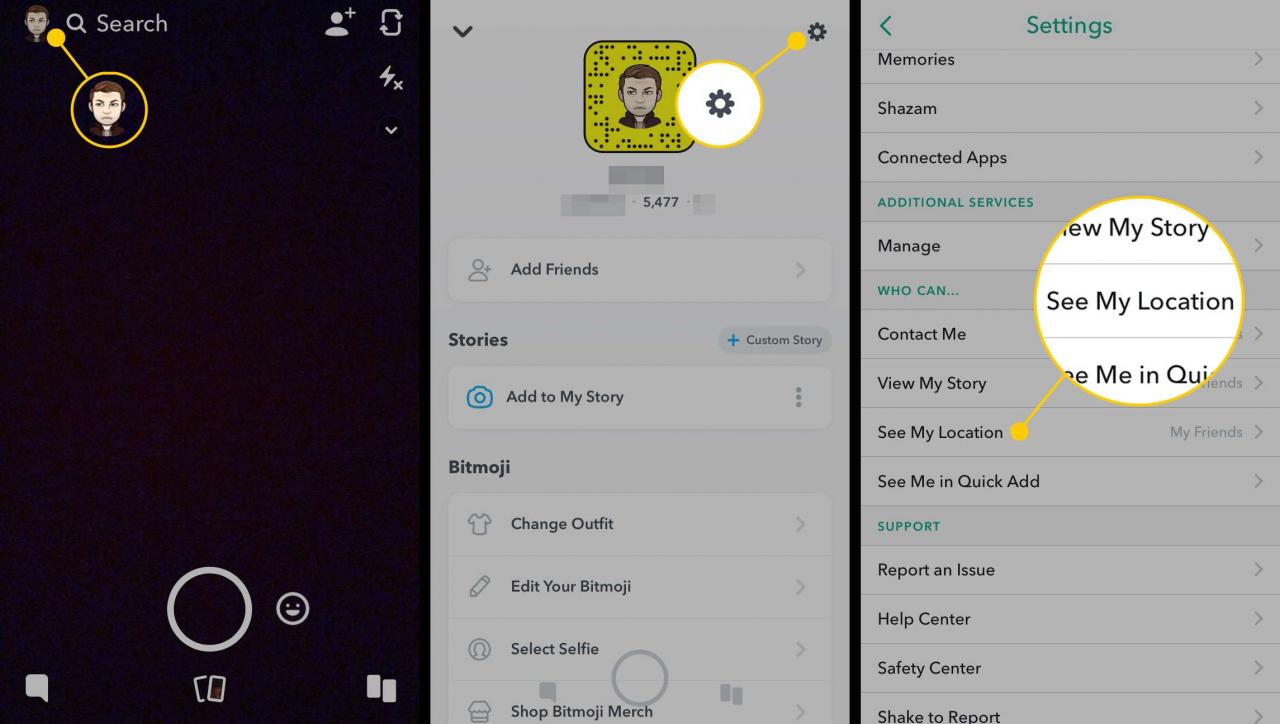
- Na kartě Nastavení upravte nastavení.
- Moji přátelé umožní každému, s kým jste na Snapchatu přátelé, vás vidět na mapě.
- Moji přátelé, kromě umožňuje vám vyloučit kohokoli ze seznamu přátel na Snapchatu.
- Pouze tito přátelé je místo, kde si vyberete, kdo vás z vašich přátel uvidí na mapě.
-
Klepněte na přepínač pro zapnutí funkce Tajný Režim. Když je povolen Tajný Režim, nikdo neuvidí vaši polohu - ani vaši přátelé. V nabídce, která se zobrazí, nastavte časový limit na 3 nebo 24 hodin pro Tajný Režim nebo jej dokud ho nevypnete.
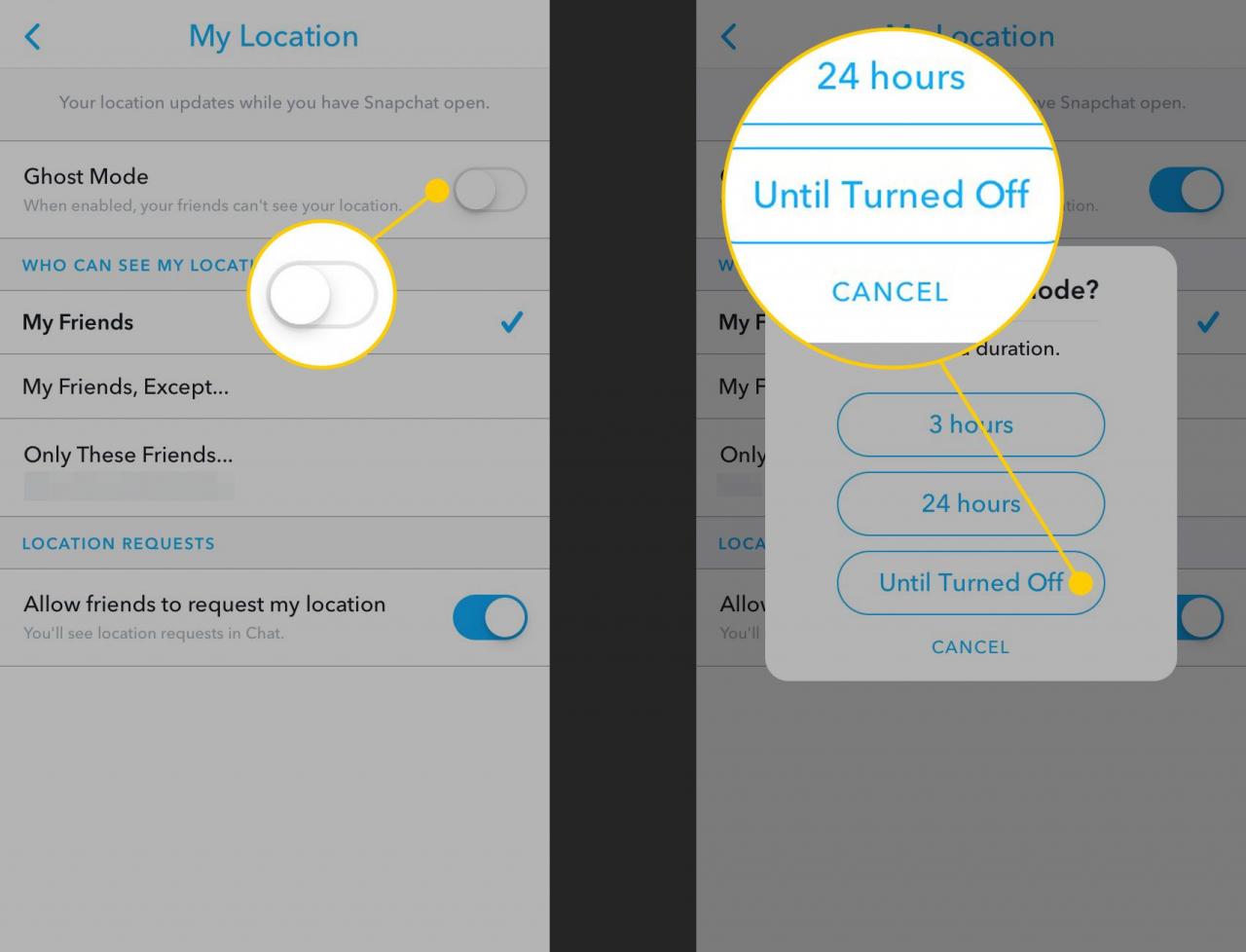
- Snapchat uloží vaše změny automaticky.